O guia definitivo para os planos de fundo do Google Meet
A comunicação virtual se tornou essencial tanto para interações de negócios quanto pessoais. O fundo que você escolhe no Google Meet pode ter um grande impacto na qualidade e no profissionalismo das suas interações. Personalizar os fundos do Google Meet reduz distrações, protege a privacidade e adiciona um toque de diversão para garantir a reunião perfeita toda vez.
Este guia irá explorar os passos simples para mudar seu plano de fundo no Google Meet. Vamos começar juntos.
Parte 1. Introdução aos Fundos do Google Meet
A. Importância de uma aparência profissional em Reuniões Virtuais
Manter uma aparência profissional é essencial, especialmente quando você está trabalhando no contexto de trabalho remoto e reuniões virtuais. Quando você se encontra com colegas, clientes ou partes interessadas, sua aparência visível define o tom para a discussão. Um fundo ocupado ou não profissional distrai os participantes e tira o foco da sua mensagem.
Por outro lado, um fundo polido e apropriado pode melhorar a credibilidade, foco e engajamento durante reuniões importantes.
B. Visão Geral das Opções de Fundo do Google Meet
O Google Meet oferece várias opções para mudar o fundo para uma melhor experiência. Você pode desfocar os arredores, usar uma imagem pré-carregada como plano de fundo ou fazer o upload de seu próprio fundo personalizado. Essas funcionalidades ajudam a manter a privacidade, evitar distrações enquanto participa das reuniões e personalizar sua aparência virtual.
A IA do Google Meet garante que todas essas opções funcionem bem sem comprometer a qualidade do vídeo.
C. Objetivo do Post do Blog
Este post explicará como mudar e modificar o fundo no Google Meet. Descreveremos como essas tecnologias permitem que os usuários pareçam profissionais, enquanto incorporam um toque pessoal nas reuniões importantes.
Parte 2. Explorando as Opções de Fundo do Google Meet
A. Fundos Padrão Disponíveis no Google Meet
O Google Meet possui uma variedade de opções padrão que cobrem uma ampla gama de temas para atender a diferentes necessidades e circunstâncias. Essas opções padrão incluem designs abstratos, temas de eventos emocionantes, vistas de paisagens e cenários profissionais de escritório.
Também é possível manter a privacidade sem sacrificar o valor estético, pois é possível desfocar sutilmente o fundo. Essas configurações garantem que você possa adaptar facilmente o ambiente virtual ao clima da reunião.
B. Fundo Personalizado para Google Meet: Personalização e Branding
Fundos personalizados são ideais para pessoas e empresas que desejam se destacar. Nas reuniões, você pode projetar consistência, exibir originalidade ou representar seu próprio estilo usando uma marca consistente. As empresas escolhem utilizar cores de marca, exibir logotipos ou retratar a estética do escritório em fundos únicos para promover o profissionalismo e a conscientização. Além de melhorar o apelo estético, esse passo ajudará a apresentar uma imagem unificada e profissional ao interagir com clientes ou em discussões de equipe.
C. Como Fazer o Upload e Usar Fundos Personalizados no Google Meet
O Google Meet torna simples o upload e a aplicação de fundos personalizados. Veja como fazer o upload e usar fundos personalizados no Google Meet:
1. Abra o Google Meet e selecione a opção "Alterar Fundo" no canto inferior direito da pré-visualização de vídeo.
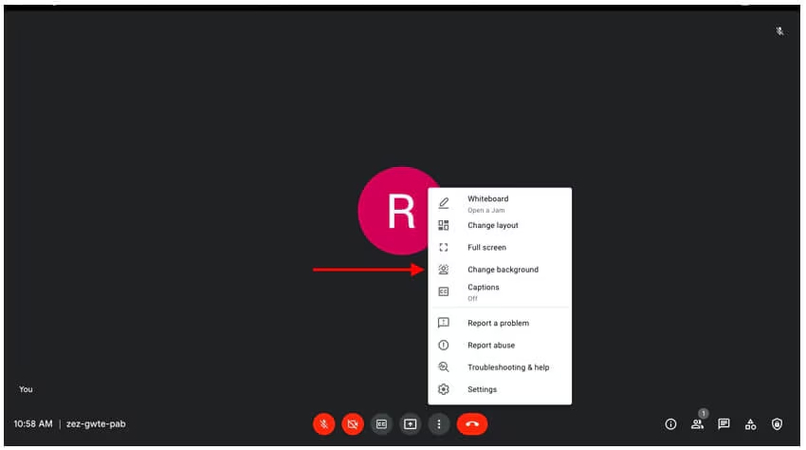
2. Vá para as configurações do fundo e clique no ícone "+" na lista suspensa de fundos para carregar sua própria imagem, garantindo que seja de alta resolução e adequada para o contexto da reunião.
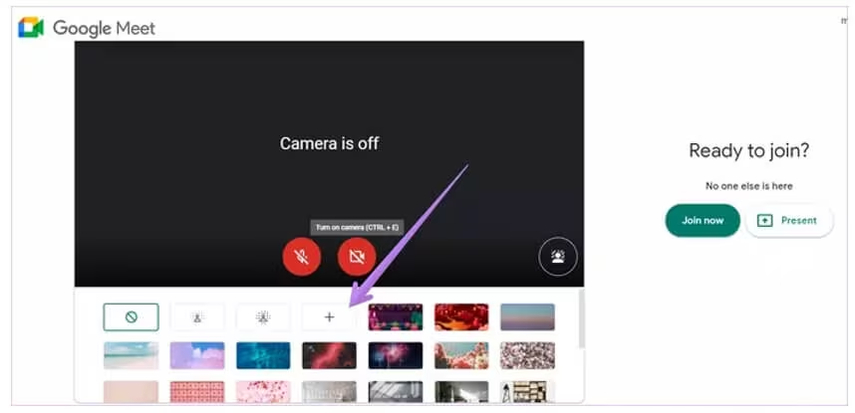
3. Após o upload, escolha seu fundo personalizado e veja como ele aparece no feed de vídeo.
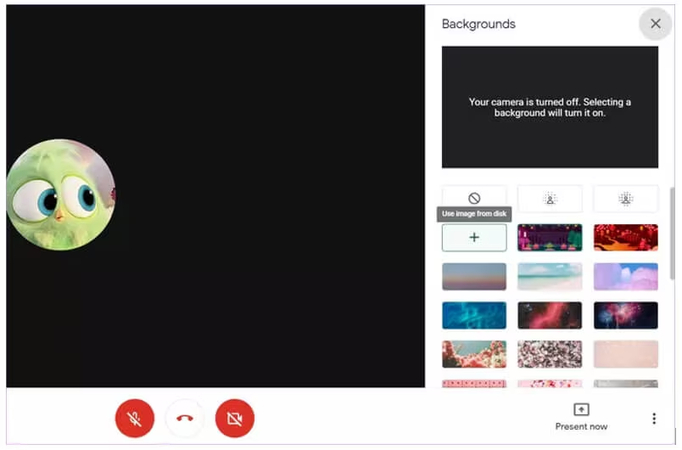
4. Se estiver satisfeito com seu novo fundo, clique em "Entrar" na reunião para começar.
Parte 3. Utilizando os Recursos de Fundo Desfocado do Google Meet
A. Benefícios de Desfocar o Fundo nas Reuniões
Desfocar o fundo no Google Meet em reuniões virtuais tem várias vantagens, como:
- Melhora a privacidade, ocultando os detalhes do ambiente ao redor, evitando que itens pessoais ou sensíveis sejam visualizados.
- Um fundo desfocado mantém o foco em você, enquanto o movimento ou objetos ao fundo podem desviar a atenção.
- Mesmo que o seu ambiente físico seja simples, o efeito de desfoque dará ao seu feed de vídeo uma aparência mais profissional e uniforme.
- É uma solução rápida para qualquer situação, e você pode permanecer profissional sem precisar reorganizar ou limpar seu espaço de trabalho.
B. Guia Passo a Passo para Ativar o Fundo Desfocado no Google Meet
É muito fácil desfocar o fundo no Google Meet. Aqui estão os passos simples para ativar o fundo desfocado no Google Meet:
1. Abra o Google Meet e inicie ou entre em uma reunião.
2. Configurações de Fundo:
- Antes de entrar: Na tela de pré-visualização de vídeo, toque nos três pontos no canto inferior direito e selecione "Alterar Fundo".
- Durante a reunião: Toque no menu de três pontos no canto inferior direito e selecione "Aplicar efeitos visuais".
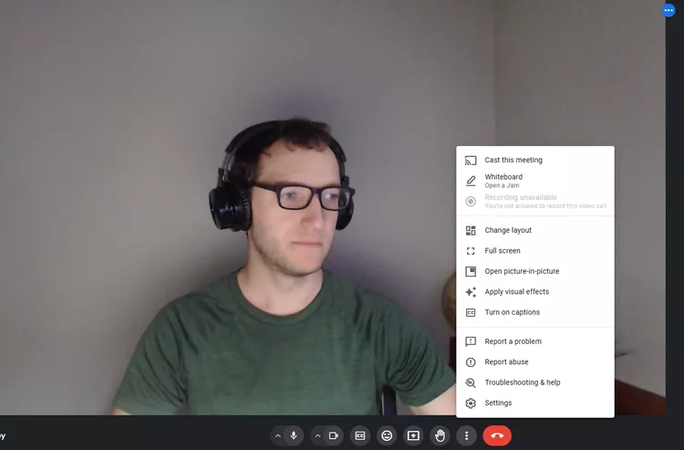
3. Selecione o nível de desfoque:
- Desfoque Leve: Use o ícone com o contorno de uma pessoa para um desfoque leve.
- Desfoque Forte: Use o ícone com o contorno de duas pessoas para um desfoque mais forte.
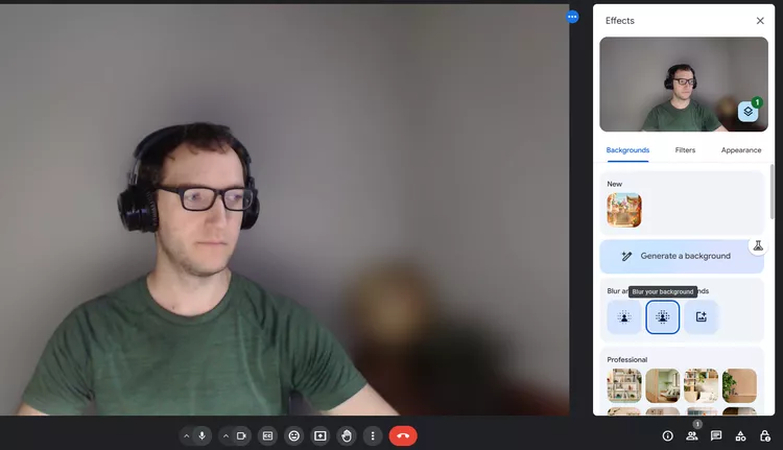
4. Visualize e aplique: O efeito de desfoque será visualizado na sua tela. Após decidir, entre na reunião ou feche o menu de configurações.
C. Melhores Práticas para Usar Eficazmente o Efeito de Fundo Desfocado
Você deve seguir as melhores práticas para usar fundos desfocados de forma eficaz. Aqui estão algumas dicas:
- Otimize a iluminação: Ilumine bem o seu rosto para que o efeito de desfoque não obscureça suas características. A iluminação adequada melhora a visibilidade e a qualidade do vídeo.
- Evite movimentos bruscos: Movimentos repentinos ou exagerados podem prejudicar os efeitos de desfoque e fazer com que não pareçam naturais.
- Vista-se para contraste: Use roupas que contrastem com seu fundo para que você se destaque claramente.
- Teste com antecedência: Antes de uma reunião importante, teste as configurações de desfoque para garantir que funcionem bem com o seu ambiente e configuração de vídeo.
Parte 4. Ferramenta Recomendada para Substituição e Remoção de Fundos de Vídeo
Embora o Google Meet suporte nativamente a substituição e o desfoque de fundo, outras aplicações podem oferecer resultados mais eficazes. Uma das ferramentas mais recomendadas para esse propósito é o HitPaw VikPea (originalmente chamado HitPaw Video Enhancer), que é a melhor opção para remoção e substituição de fundos de vídeo, oferecendo soluções muito suaves para produções virtuais e de vídeo.
Características
- Remoção de Fundo com IA: Remove ou substitui fundos facilmente, sem a necessidade de um fundo verde.
- Modelos Personalizáveis: Oferece uma variedade de fundos que podem ser baixados ou enviados para uso pessoal ou profissional.
- Edição em Tempo Real: Modifica os fundos de forma fluida durante reuniões ao vivo ou transmissões de vídeo.
- Interface Amigável: Oferece ferramentas fáceis de usar tanto para iniciantes quanto para profissionais.
- Saída de Alta Qualidade: A clareza e a resolução do vídeo são mantidas com acabamento profissional.
Passos para Desfocar um Fundo
Aqui está como desfocar um fundo no Google Meet usando o HitPaw VikPea:
Passo 1. Baixar e Instalar o Software
Baixe e instale o HitPaw VikPea a partir do site oficial diretamente no seu computador. Após o processo de instalação, siga as instruções para configurá-lo.
Passo 2. Importe Seu Vídeo
Abra o software e carregue o vídeo que deseja editar ou clique no botão "Selecionar Arquivo" e navegue para fazer o upload do seu vídeo.
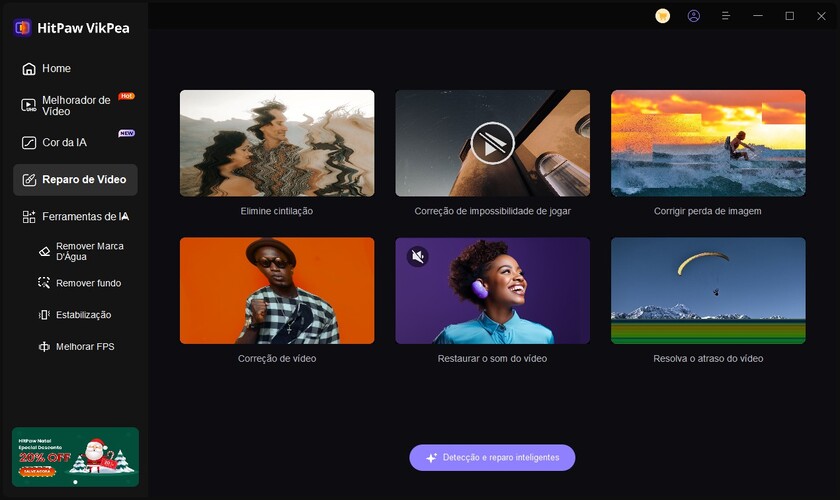
Passo 3. Selecione o Modo de Desfoque de Fundo
Abra as opções de edição de fundo e selecione o modo de Desfoque de Fundo. Ajuste o nível de desfoque, caso o software permita personalização.
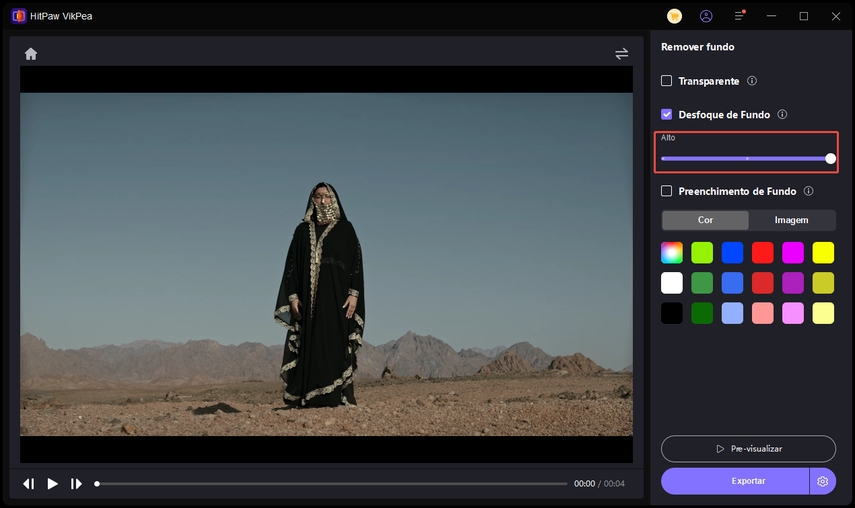
Passo 4. Visualize e Refine
Visualize o efeito do desfoque aplicado para garantir que ele apareça natural e não cubra seu assunto. Faça os ajustes necessários.
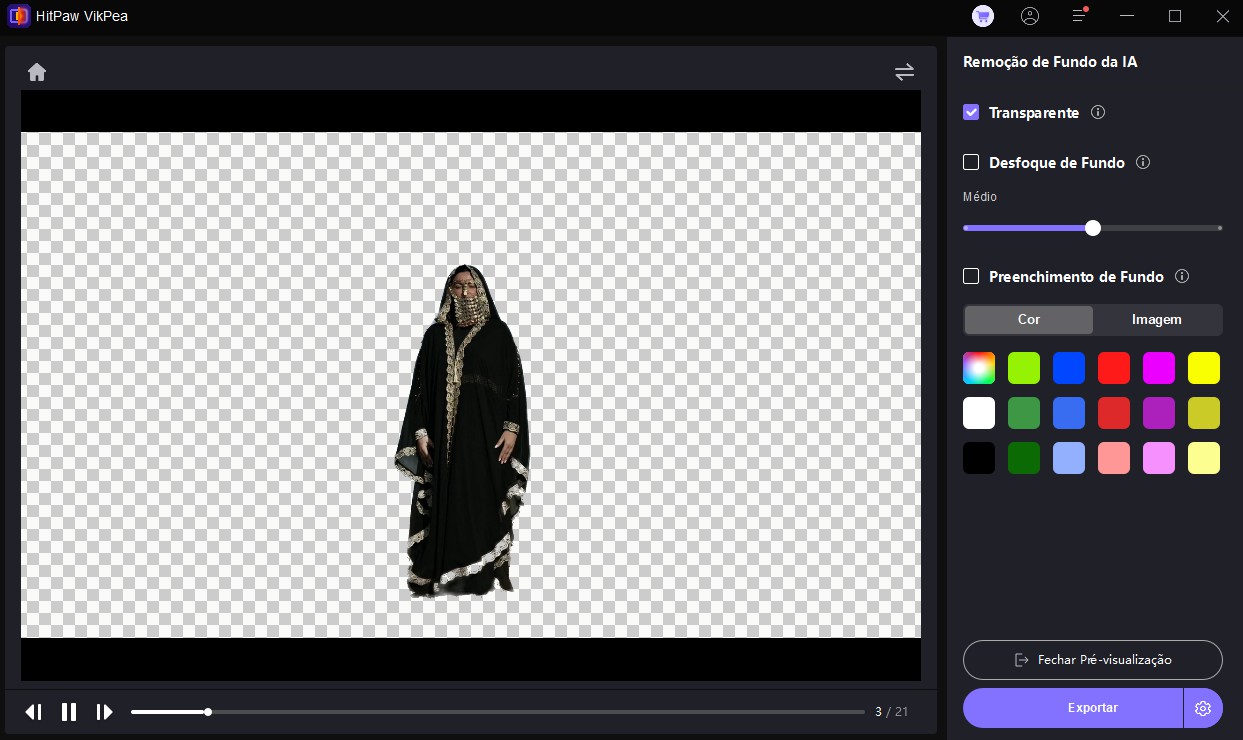
Passo 5. Exporte o Vídeo
Quando estiver satisfeito com o seu vídeo, selecione a resolução e o formato de saída desejado e salve o vídeo com o fundo desfocado em seu computador.
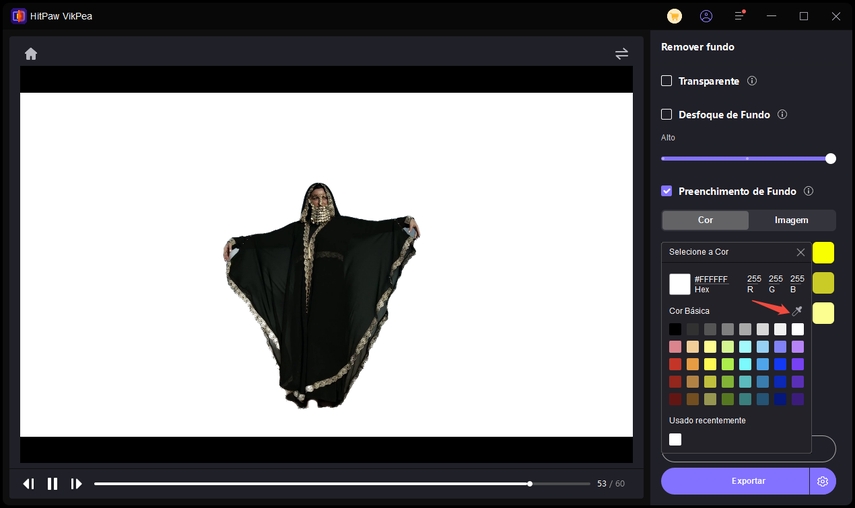
Saiba Mais sobre o HitPaw VikPea Video Enhancer
Conclusão
Usar a opção de desfoque de fundo do Google Meet pode ajudar seu vídeo a parecer mais profissional e relevante. Este post do blog mostrou como desfocar seu fundo em uma reunião do Google Meet. O HitPaw VikPea é uma ferramenta útil para edição avançada de fundos. Ele permite que você remova ou ajuste os fundos de vídeo com facilidade, mantendo uma excelente qualidade.






 HitPaw FotorPea
HitPaw FotorPea HitPaw VikPea
HitPaw VikPea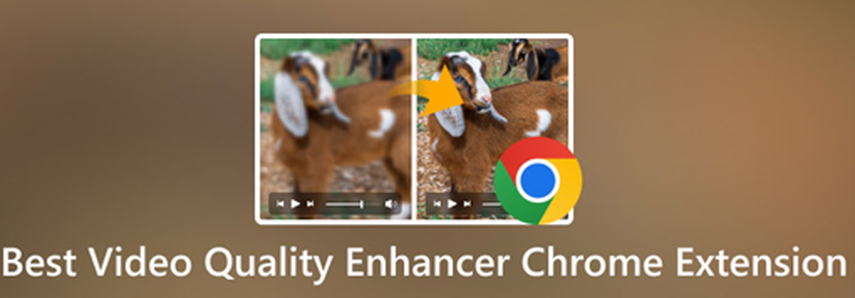
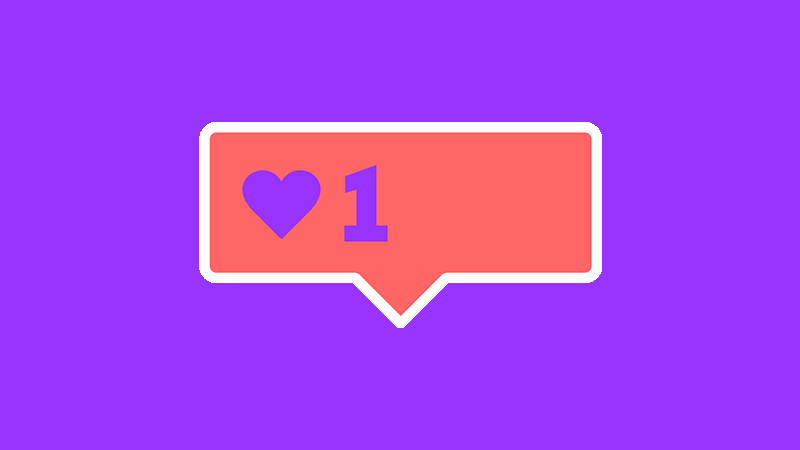
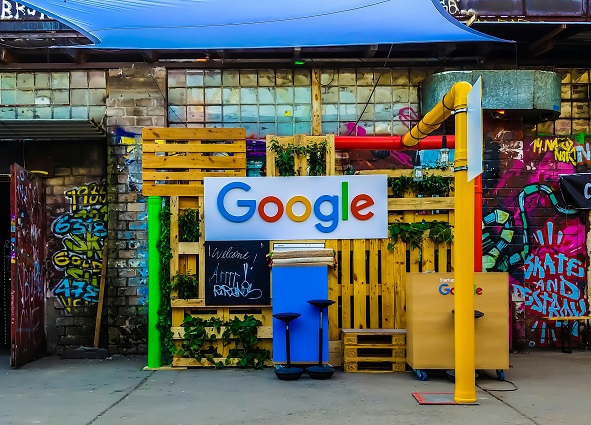


Compartilhar este artigo:
Selecionar a classificação do produto:
Antônio García
Editor-em-Chefe
Trabalho como freelancer há mais de cinco anos. Sempre fico impressionado quando descubro coisas novas e os conhecimentos mais recentes. Acho que a vida não tem limites, mas eu não conheço limites.
Ver todos os ArtigosDeixar um Comentário
Criar sua avaliação sobre os artigos do HitPaw